使用工作流设计器来创建或编辑工作流。当前工作流的名称会显示在标题栏中。
工作空间控制
工作流设计器顶部的工具用于控制设计空间的外观。这些工具为活动提供了剪贴板功能,使您可以打开、保存工作流以及将其打印为图像。

- 新建
-
创建工作流定义。
- 打开
-
打开现有工作流。“打开”对话框会显示最近打开的工作流的位置。
- 保存
-
保存当前工作流。工作流以 .xaml 扩展名进行保存。
- 另存为
-
以新名称保存当前工作流。你可以更改某些活动参数以保存工作流的不同版本,例如,覆盖不同的要素。
- 另存为图像
-
将当前工作流的图表另存为图像。如果您想让关闭的活动显示在图像中,可以展开它们。
- 放弃/重做
-
撤消或恢复对工作流活动所做的更改。可以撤消回到在当前工作流编辑任务中所做的第一次更改。也可以在输入编辑器中撤消对参数设置所做的更改。
- 剪切/复制/粘贴
-
使用工作流剪贴板可以剪切、复制和粘贴活动。您可以从一个工作流复制活动并将其粘贴到另一个工作流。
- 平移/修改/显示整个工作流
-
更改工作流设计器设计空间中工作流的显示。也可以单击
 以布满设计空间中的工作流。
以布满设计空间中的工作流。
- 显示/隐藏活动面板
-
显示或隐藏列出可添加到工作流的活动的面板。
- 显示/隐藏特性面板
-
显示或隐藏可显示选定活动参数值的面板。
- 刷新设计曲面
-
重新显示工作流。
- 帮助
-
显示该帮助主题。
活动面板
工作流设计器窗口右侧的面板包含可添加到工作流的所有活动。有关这些活动的列表,请参见“工作流活动输入”对话框。
工作流设计空间
包含当前工作流活动的区域就是设计空间。
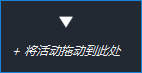
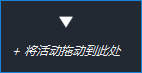
在文本周围放置活动。这就是工作流的起点。
- 工作流活动
-
单击活动框可查看其参数。每个活动框会显示以下内容:
- 活动标题。默认情况下,是活动在“活动面板”中的名称。所有活动都具有可选的“显示名称”特性。如果您更改该特性,将会显示新名称。
- 参数。这些参数是只读的。
注: 拖动活动可重新排列它们。
“Properties(特性)”面板
在“特性”面板中,可以查看和编辑当前活动的参数值。要为所选活动显示或隐藏“特性”面板,请单击  。
。